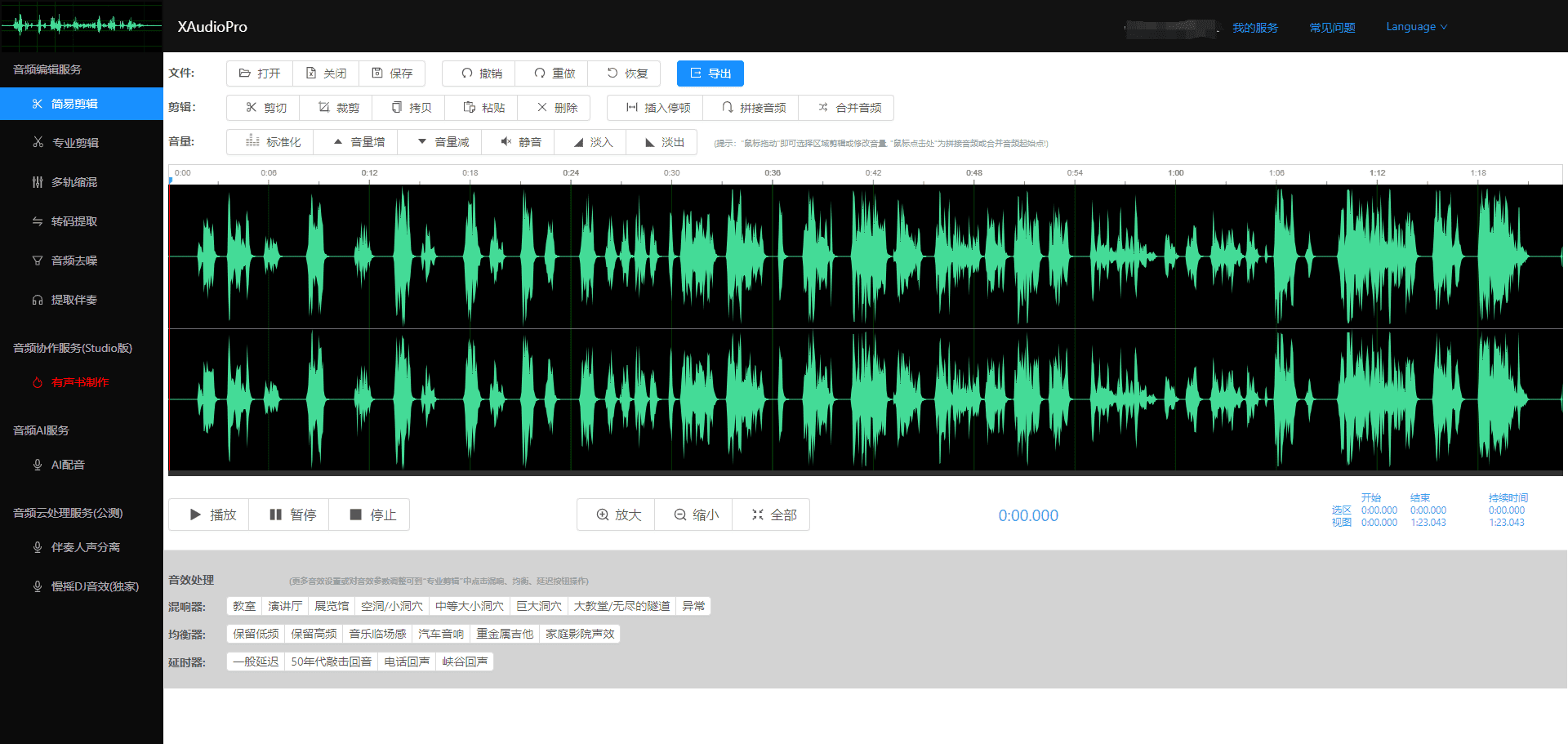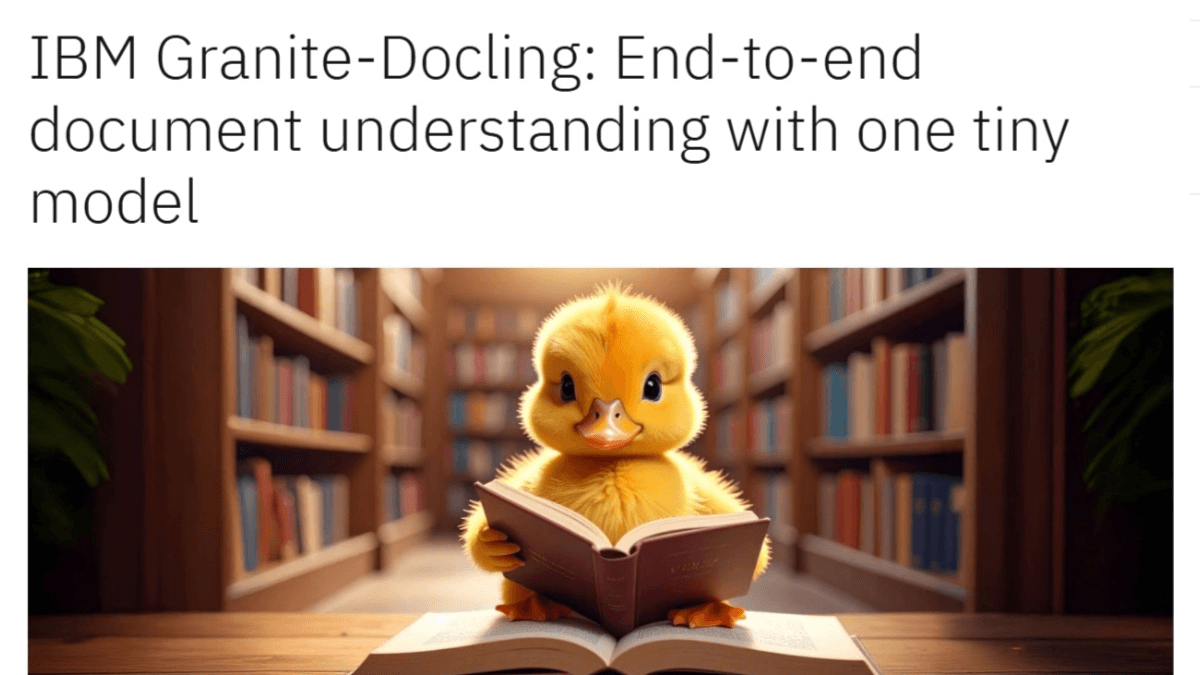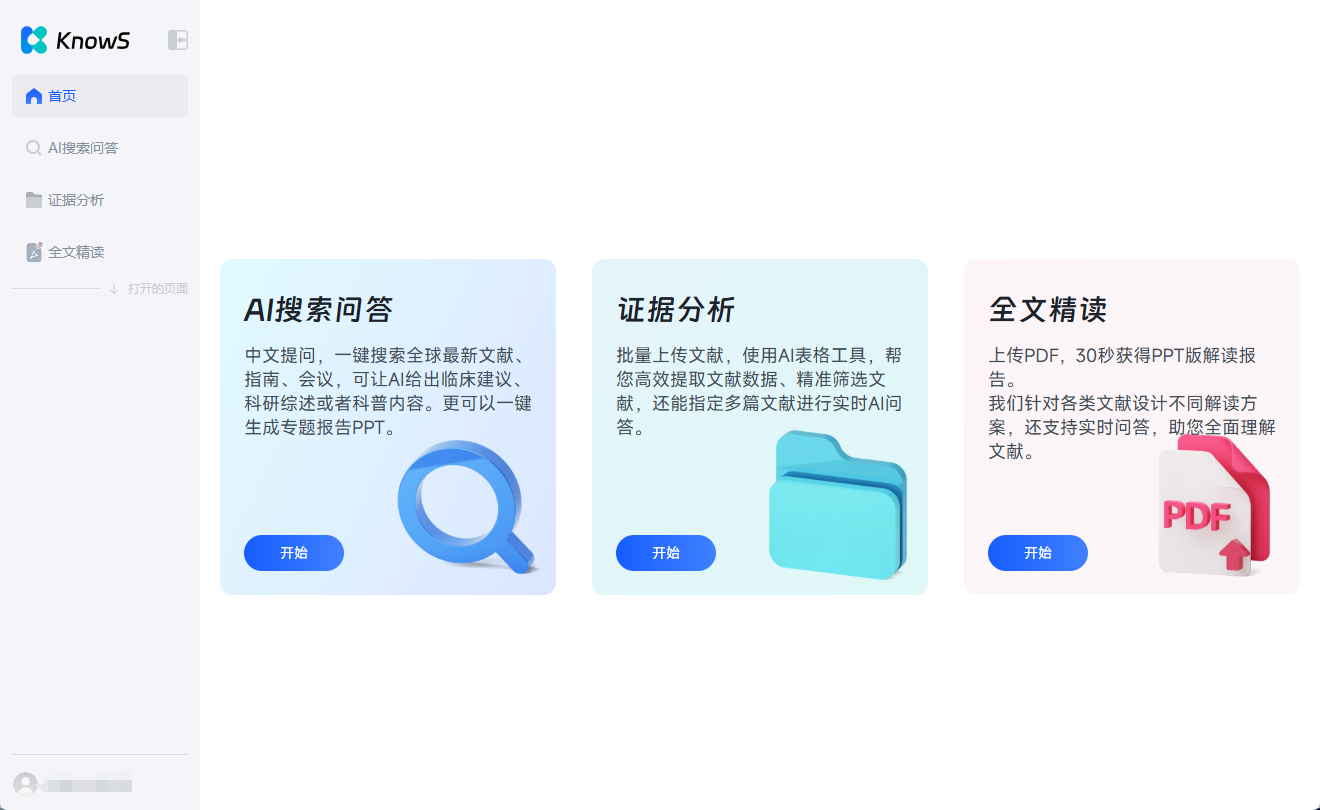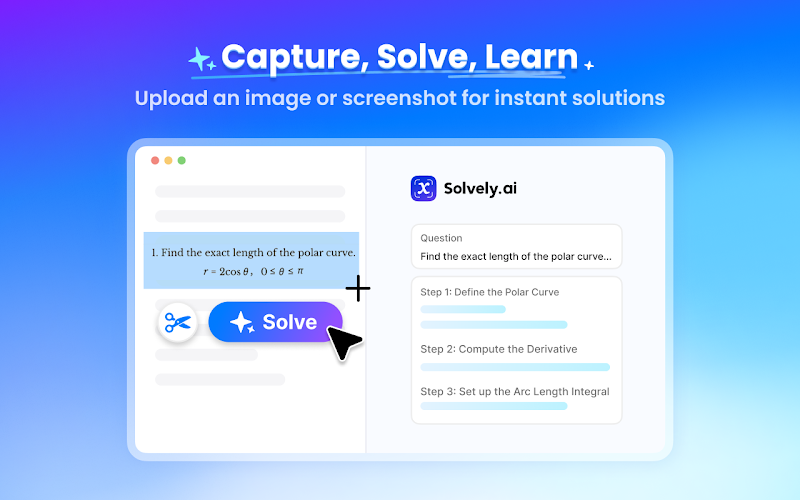일반 소개
Interviewcoder는 기술 면접을 위해 설계된 AI 지원 도구로, 사용자가 프로그래밍 면접 중에 솔루션을 빠르게 생성하고 코드를 최적화하며 실시간으로 디버깅할 수 있도록 설계되었습니다. 이 도구는 보이지 않는 데스크톱 앱으로 실행되며, 사용자는 Zoom이나 Google Meet와 같은 화면 공유 플랫폼에서 감지되지 않고 사용할 수 있습니다. 이 도구는 문제에 대한 스크린샷 분석을 지원하고, 상세한 주석이 포함된 코드를 생성하며, O(n²)에서 O(n)까지의 최적화 제안을 제공합니다. 월 60달러의 가격으로 LeetCode, HackerRank 및 기타 플랫폼에서 사용할 수 있으며, 효율성과 은밀성을 강조하여 구직자와 개발자에게 인기가 높습니다.
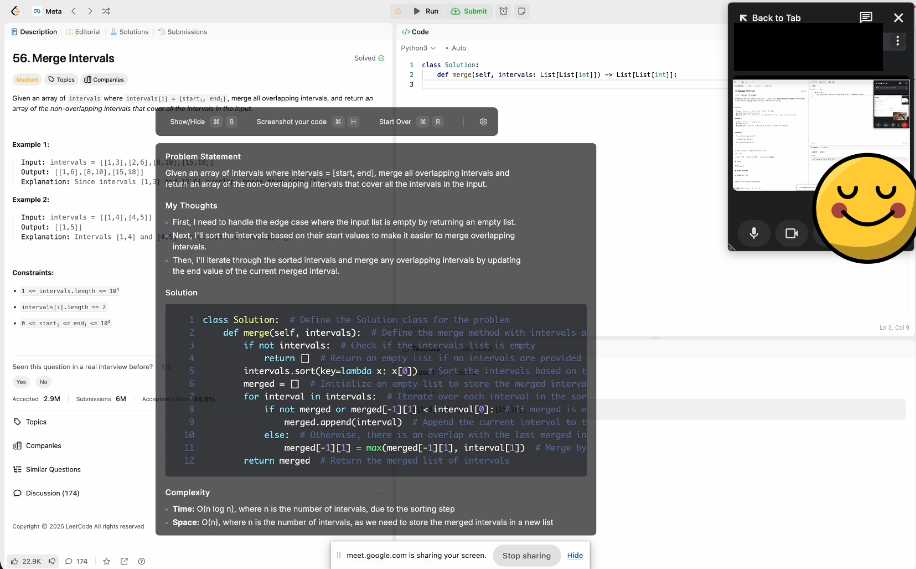
기능 목록
- 문제 스크린샷 분석바로 가기 키를 통해 면접 질문을 가로채면 AI가 자동으로 질문을 추출하고 솔루션을 생성합니다.
- 코드 생성 및 주석 달기자연스러운 사고 과정을 시뮬레이션하고 사용자의 해석을 용이하게 하기 위해 자세한 주석이 포함된 코드를 제공합니다.
- 실시간 코드 최적화사용자 코드를 분석하고 중첩된 루프를 해시 테이블로 대체하는 등 복잡성 최적화를 제안합니다.
- 보이지 않는 작동 모드화면 공유 중에는 보이지 않으며, 면접관에게 들키지 않도록 단축키 조작을 지원합니다.
- 멀티 플랫폼 호환성LeetCode, HackerRank, CoderPad 및 기타 일반적인 면접 플랫폼 지원.
- 디버깅 지원사용자 코드 스크린샷을 기반으로 오류를 식별하고 최적화된 비교 버전을 제공합니다.
도움말 사용
설치 프로세스
Interviewcoder는 데스크톱 애플리케이션으로 설치하려면 다음 단계를 거쳐야 합니다:
- 공식 웹사이트를 방문하여 등록하기
브라우저를 열고 URL https://www.interviewcoder.co/ 을 입력한 다음 '오늘 구독하기' 버튼을 클릭하여 계정을 등록하고 서비스(월 60달러)를 구독합니다. 등록에 성공하면 다운로드 링크를 받게 됩니다. - 애플리케이션 다운로드
운영 체제(macOS, Windows 또는 Linux)에 따라 공식 웹사이트에서 해당 설치 패키지를 다운로드하세요..dmg문서, Windows 사용자를 위한 다운로드.exe문서화. - 설치 프로그램
- macOS더블 클릭
.dmgInterviewcoder 파일을 애플리케이션 폴더로 드래그합니다. 설치 후 "시스템 환경설정 > 보안 및 개인정보 보호 > 개인정보 보호 > 화면 녹화"로 이동하여 권한을 활성화해야 할 수 있습니다. - Windows(컴퓨터)더블 클릭
.exe파일을 열고 지시에 따라 추가 권한 없이 설치를 완료하세요. - Linux설치 패키지의 압축을 푼 후, 설치 패키지를 실행해야 할 수 있습니다.
xhost명령을 실행하여 권한을 확인하려면 공식 웹사이트에서 지침을 참조하세요.
- macOS더블 클릭
- 트리거 절차
설치 후 인터뷰코더를 열고 등록 시 계정 비밀번호를 입력하여 로그인한 후 메인 인터페이스로 들어갑니다.
주요 기능
1. 문제 스크린샷 및 솔루션 생성
- 절차::
- 면접에서 프로그래밍 관련 질문을 받으면 바로 가기 키를 누릅니다.
⌘ + H(macOS) 또는Ctrl + H(Windows) 캡처 화면. - 스크린샷은 최대 2개까지 저장할 수 있으며, 스크린샷이 앱 화면에 표시되어 제목이 완성되었는지 확인할 수 있습니다.
- 를 누릅니다.
⌘ + ↵(macOS) 또는Ctrl + Enter(Windows) AI 분석을 트리거합니다. - 예를 들어 몇 초 후 인터페이스에 전체 솔루션이 표시됩니다:
def twoSum(nums: List[int], target: int) -> List[int]: seen = {} # 存储值和索引的哈希表 for i, num in enumerate(nums): complement = target - num # 计算目标差值 if complement in seen: return [seen[complement], i] # 找到匹配返回索引 seen[num] = i # 未找到则存入当前值 return [] # 无解返回空列表
- 면접에서 프로그래밍 관련 질문을 받으면 바로 가기 키를 누릅니다.
- 특수성코드에는 인간의 문제 해결을 모방한 상세한 주석이 함께 제공되므로 사용자가 직접 복사하고 유창하게 해석할 수 있습니다.
- 사용 시나리오시간 압박에 빠르게 대처할 수 있는 LeetCode 유형 문제용.
2. 코드 최적화 및 디버깅
- 절차::
- 작성한 코드를 화면에 표시하려면 화면에 있는
⌘ + H스크린샷. - 를 누릅니다.
⌘ + ↵제출하면 AI가 코드를 분석하고 최적화를 위한 제안을 제공합니다. - 예를 들어 사용자 코드가 다음과 같은 경우입니다:
def twoSum(nums, target): for i in range(len(nums)): for j in range(i + 1, len(nums)): if nums[i] + nums[j] == target: return [i, j] return []AI는 "현재 시간 복잡도 O(n²)를 O(n)으로 최적화할 수 있습니다"라는 메시지를 표시하고 위와 같이 최적화된 버전을 제공합니다.
- 작성한 코드를 화면에 표시하려면 화면에 있는
- 특수성최적화 로직(예: 루프를 줄이기 위한 해시 테이블)을 설명하기 위해 전후 비교를 제공하여 사용자의 이해를 돕습니다.
- 사용 시나리오면접관이 최적화를 요청할 때 코드 품질을 빠르게 개선하세요.
3. 스텔스 운영 및 창 관리
- 절차::
- 를 누릅니다.
⌘ + B(macOS) 또는Ctrl + B(Windows) 애플리케이션의 상태를 표시 및 숨기도록 토글합니다. - 활용
⌘ + 箭头键창 위치를 이동하여 코드 영역이 가려지지 않고 시야가 자연스럽게 확보되도록 합니다. - 화면 공유 시 앱이 Zoom(6.1.6 이하 버전), Google Meet 등에 표시되지 않습니다.
- 를 누릅니다.
- 특수성은밀성을 보장하고 사용 흔적이 노출되는 마우스 조작을 피하세요.
- 사용 시나리오원격 면접에서 집중력을 유지하고 눈에 띄지 않게 하기.
주의
- 권한 설정macOS 사용자는 화면 녹화 권한이 활성화되어 있는지 확인해야 하며, 그렇지 않으면 스크린샷 기능이 작동하지 않습니다.
- 단축키 충돌바로 가기 키가 다른 소프트웨어와 충돌하는 경우 설정에서 바로 가기 키를 사용자 지정할 수 있습니다.
- 네트워크 요구 사항안정적인 네트워크 연결이 필요하며 AI 분석은 클라우드 컴퓨팅에 의존합니다.
- 버전 호환성Zoom 버전 6.1.6 이상에서는 애플리케이션이 감지될 수 있으므로 다운그레이드하는 것이 좋습니다.
실용적인 기술
- 인터뷰 전에 단축키 사용을 연습하여 원활한 작동을 보장하세요.
- 창을 화면 모서리로 이동하여 시선 이동을 줄이세요.
- 면접관이 아이디어를 요청하는 경우 코드 주석의 내용을 직접 다시 설명하는 것이 자연스럽고 전문적입니다.
이러한 단계를 통해 사용자는 코드를 생성하거나 솔루션을 최적화하여 과제를 효율적으로 해결하는 등 기술 인터뷰에 Interviewcoder를 빠르게 활용할 수 있습니다.
© 저작권 정책
기사 저작권 AI 공유 서클 모두 무단 복제하지 마세요.
관련 문서

댓글 없음...